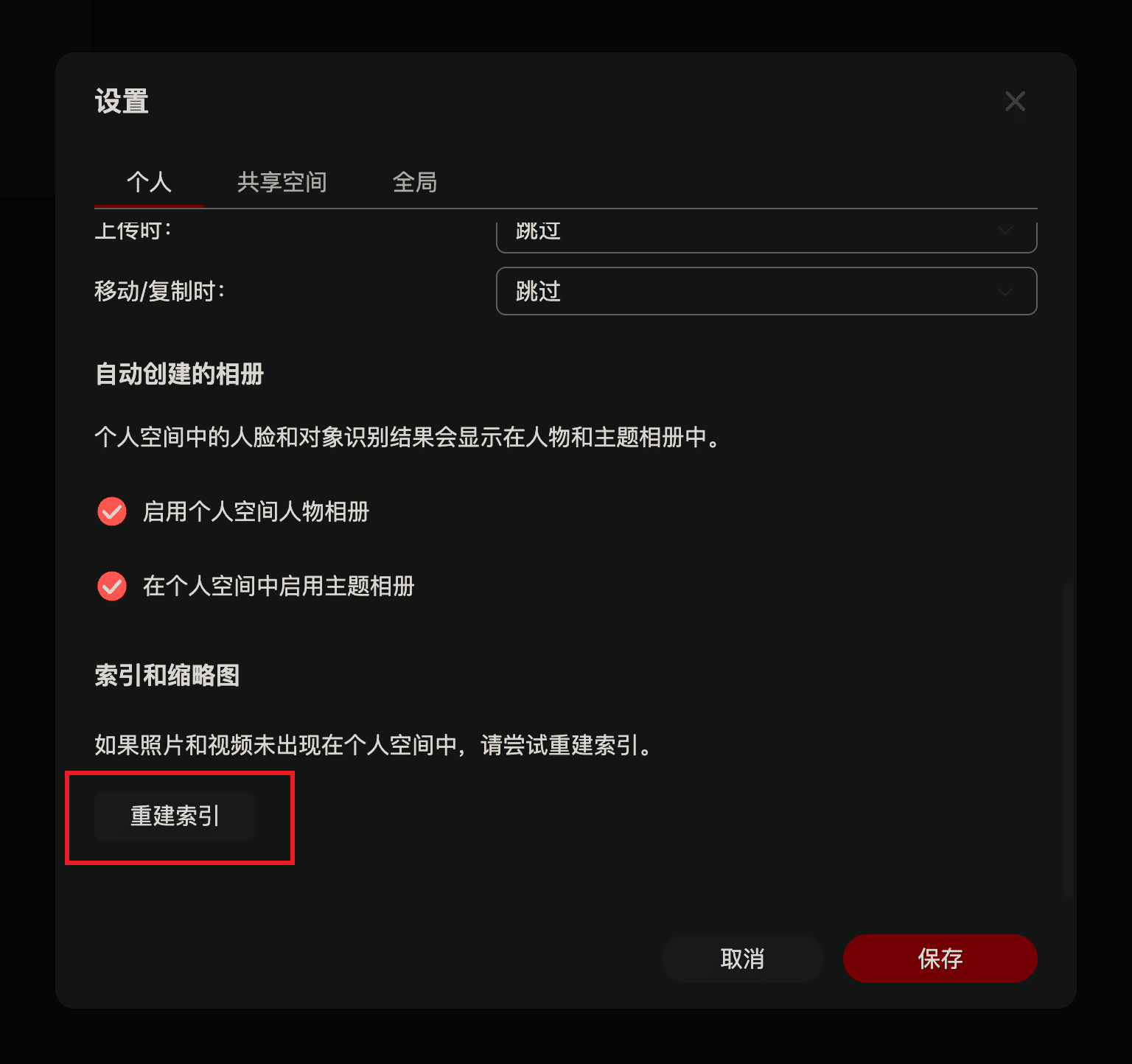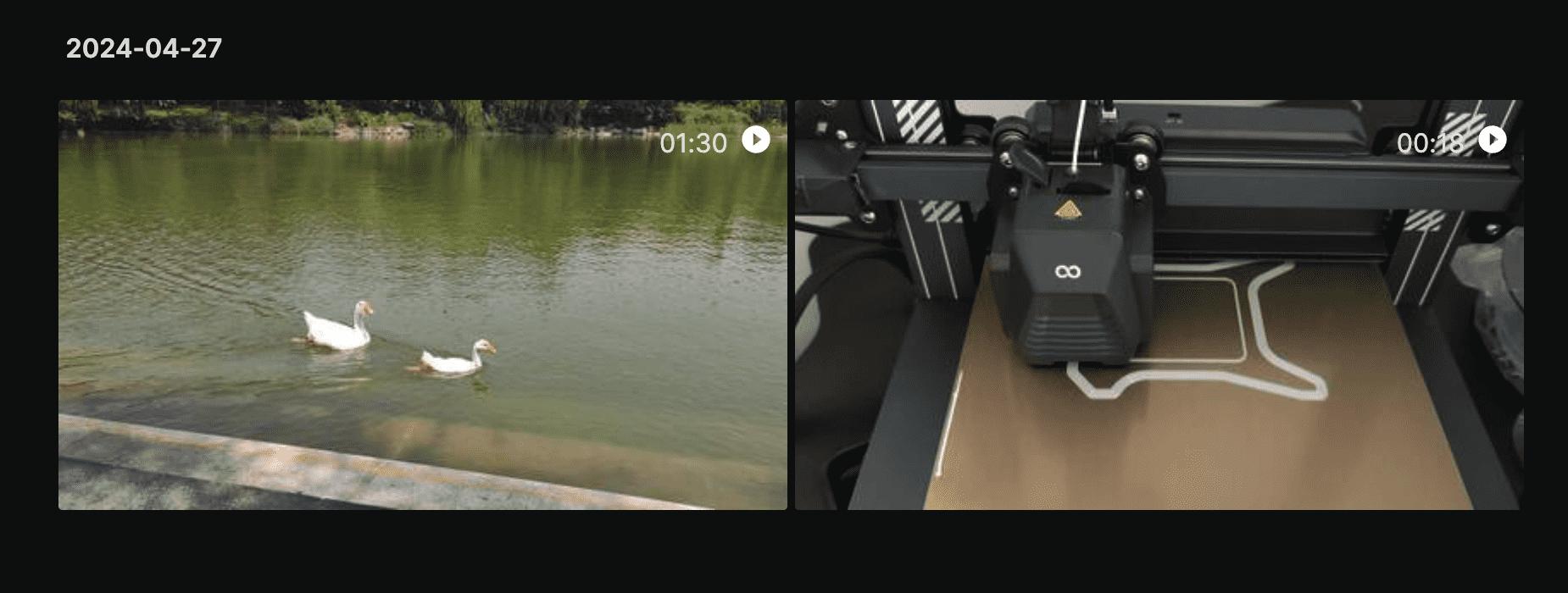Appearance
Synology Photos 常见问题
本篇教程解决一些使用 Synology Photos 经常遇到的问题。涉及到 SSH 的一些操作,可以参考这里:使用 SSH 登录。
相册视频没有缩略图
很多视频在上传到 Synology Photos 之后经过索引,也没有缩略图,像下面这样:
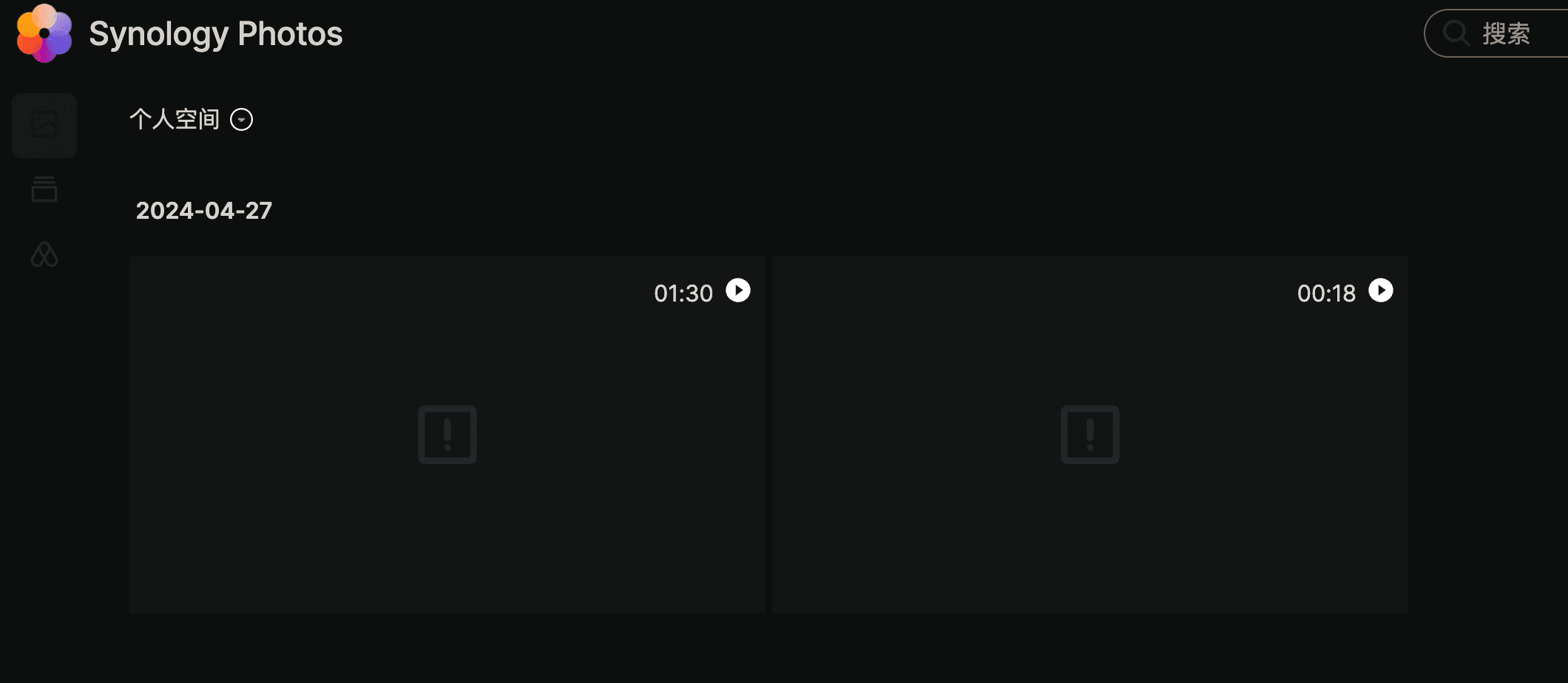
解决起来也不难,可以使用 FFmpeg 6 来生成缩略图。
安装 FFmpeg 6
在 套件中心 -> 设置 -> 套件来源 中新增 矿神 套件源:
sh
https://spk7.imnks.com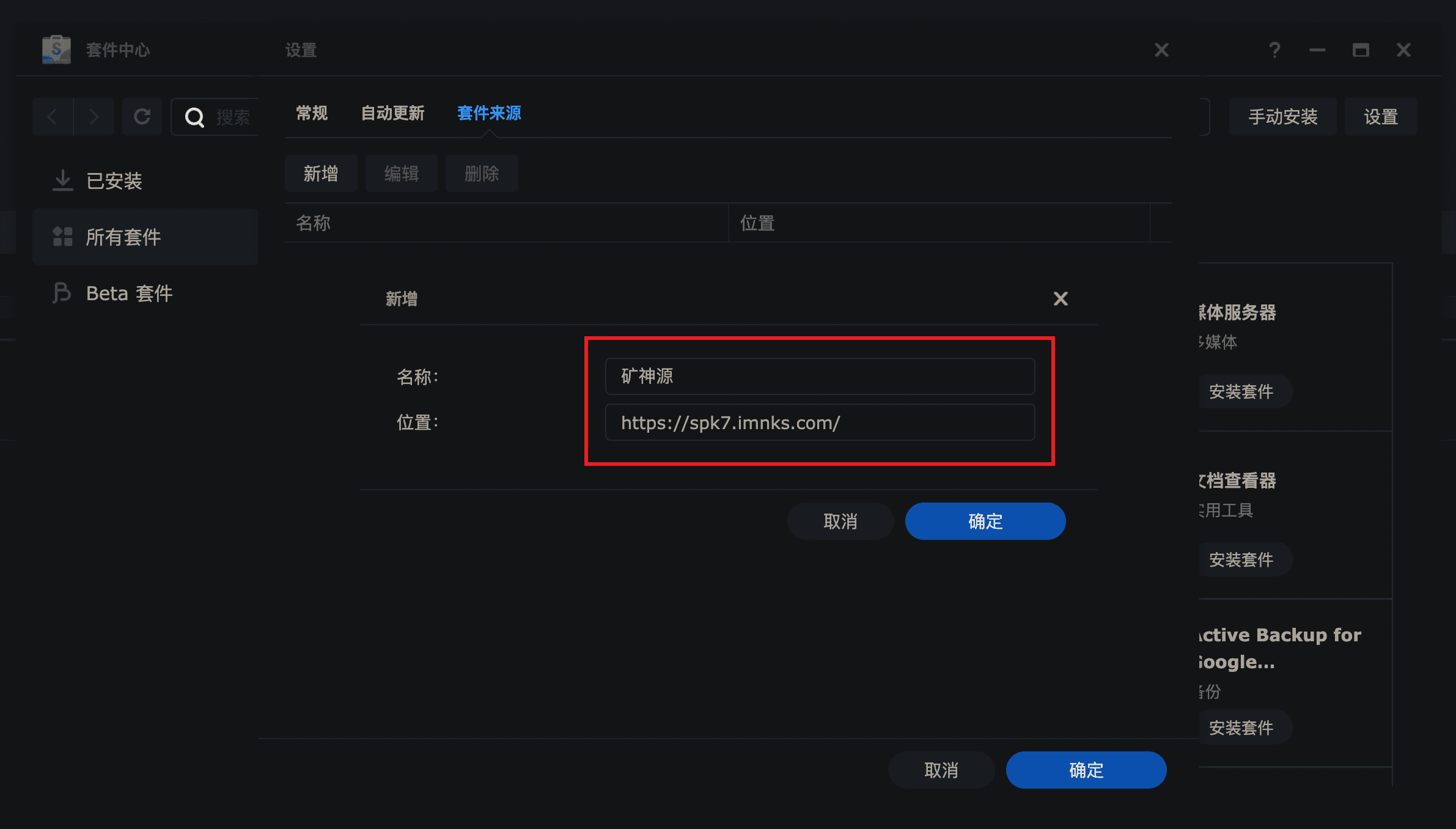
之后在套件中心搜索 FFmpeg 6 并安装:
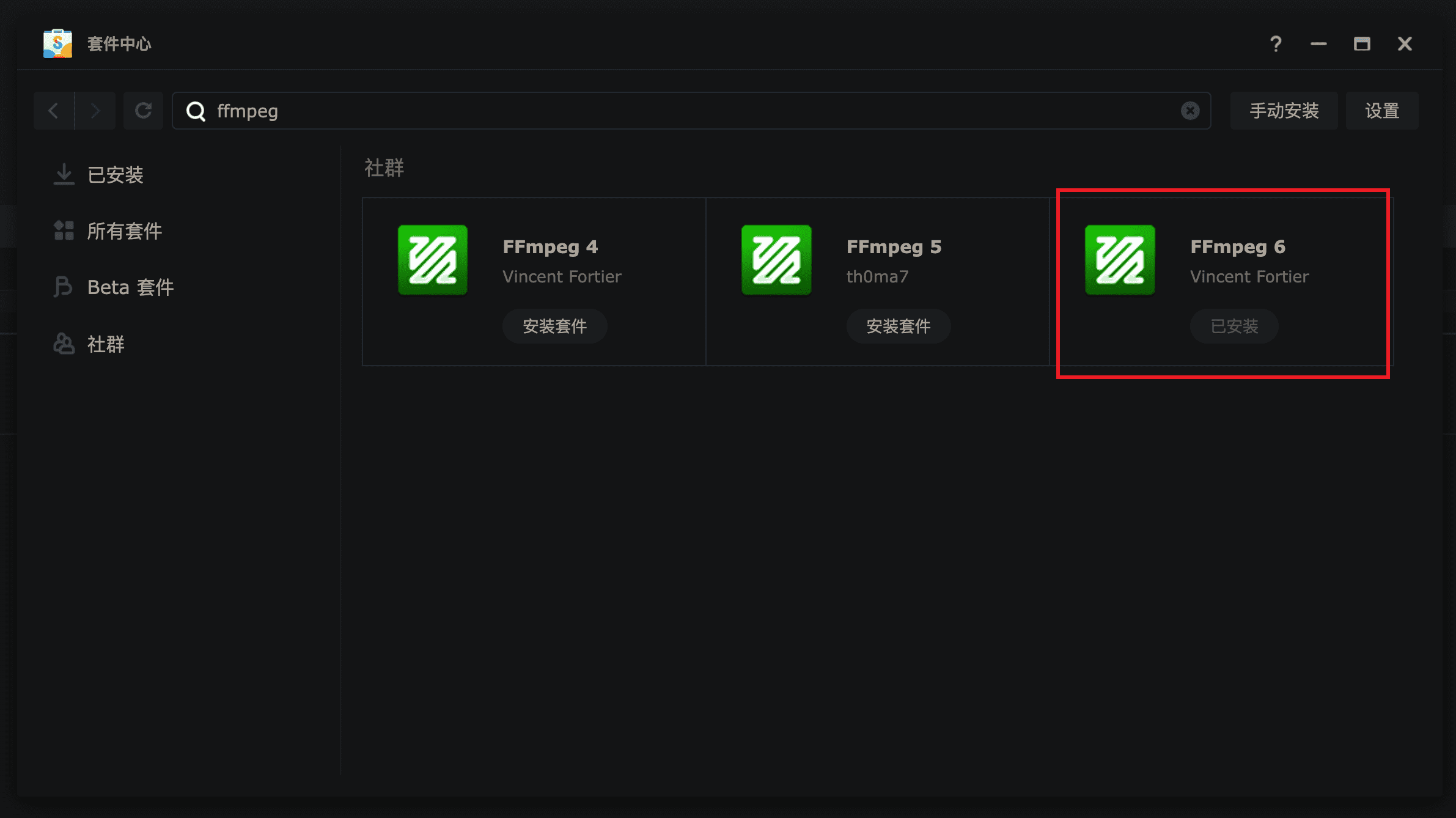
SSH 操作
使用 SSH 登录 群晖,并切换到 root 用户,执行下面的命令:
sh
cp /var/packages/ffmpeg6/target/bin/ffmpeg /usr/bin/
cp /var/packages/ffmpeg6/target/bin/ffmpeg /var/packages/SynologyPhotos/target/usr/bin/之后使用 exit 退出就可以了。
设置权限
在 控制面板 -> 共享文件夹 中分别给 homes 和 photo 文件夹添加 sc-ffmpeg6 读写权限:
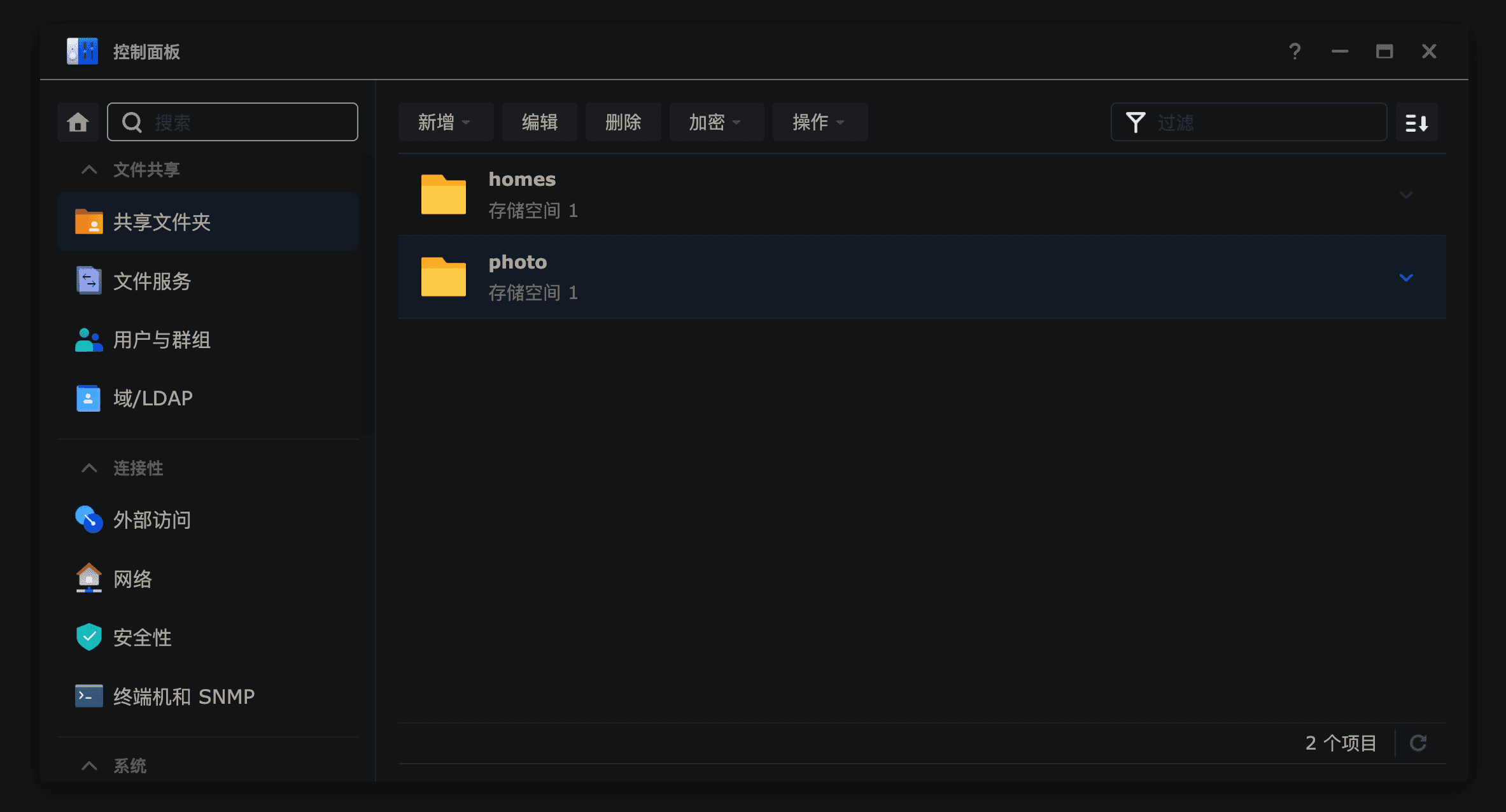
选中具体的文件夹,点击 编辑 -> 权限,点击 本地用户 切换到 系统内部用户账号,在 sc-ffmpeg6 后面勾选 可读写 并保存。
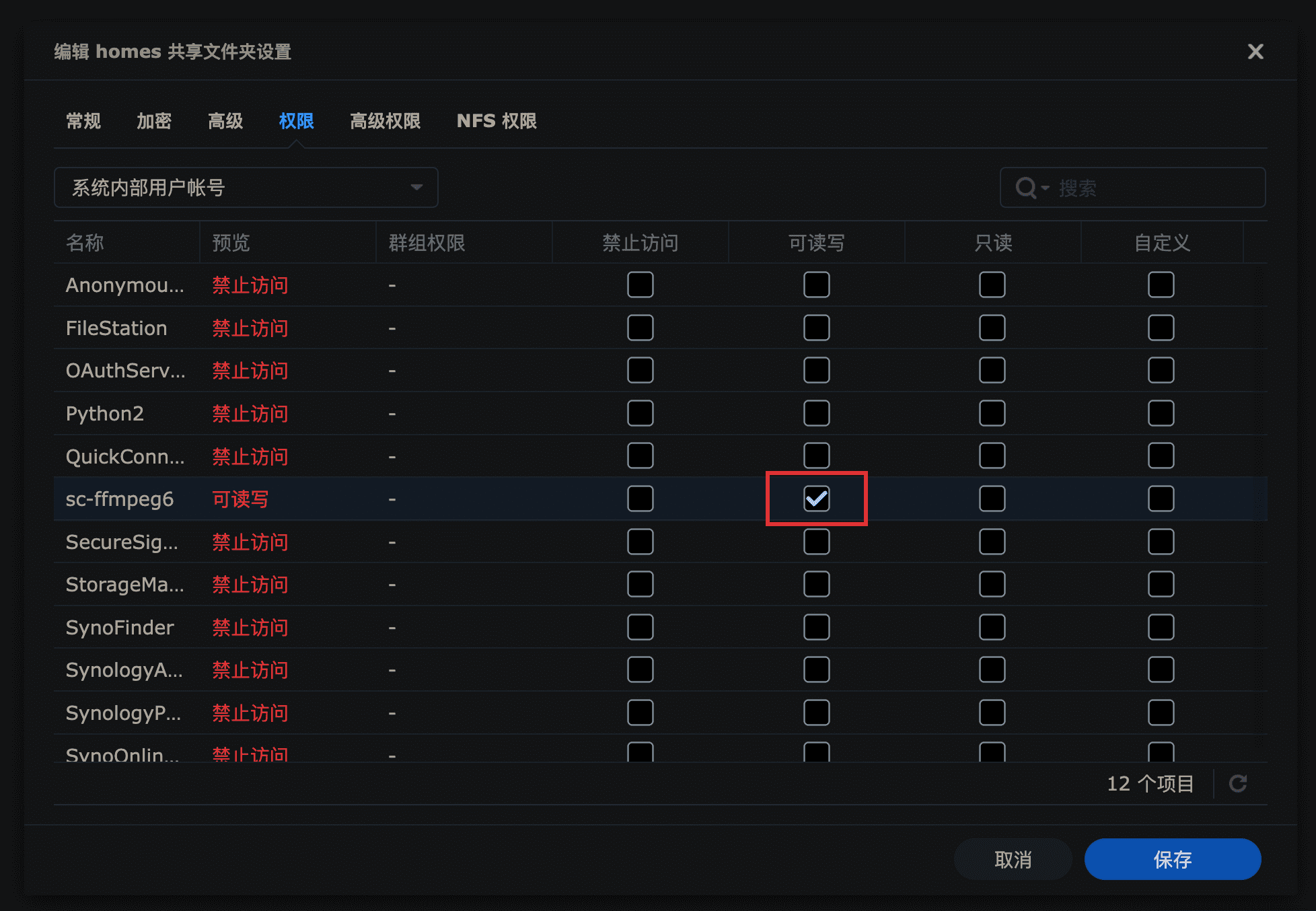
重新索引
最后在 Synology Photos 中点击重新索引就可以了,稍等片刻缩略图就会出来。